Chia sẻ video Microsoft Stream của bạn với người khác bằng cách sử dụng các phương pháp sau:
-
Chia sẻ qua email
-
Chia sẻ bằng cách gửi liên kết
-
Chia sẻ tại một thời điểm cụ thể
-
Chia sẻ trực tiếp trên Yammer
Bạn cũng có thể nhúng video của mình vào các website nội bộ khác của công ty. Tìm hiểu thêm về nhúng video.
Chia sẻ video với đồng nghiệp của bạn
-
Trong Phát trực tuyến, chọn biểu tượng Chia

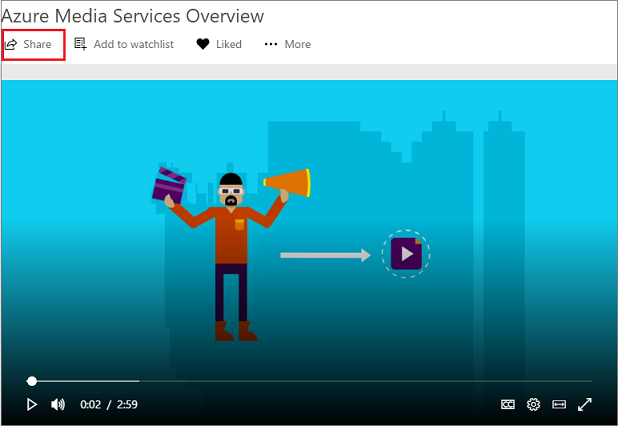
-
Trên tab Chia sẻ, hãy sao chép URL nối kết để chia sẻ video trong thư cho đồng nghiệp của bạn. Bạn cũng có thể chia sẻ trực tiếp liên kết từ thanh địa chỉ của trang video.
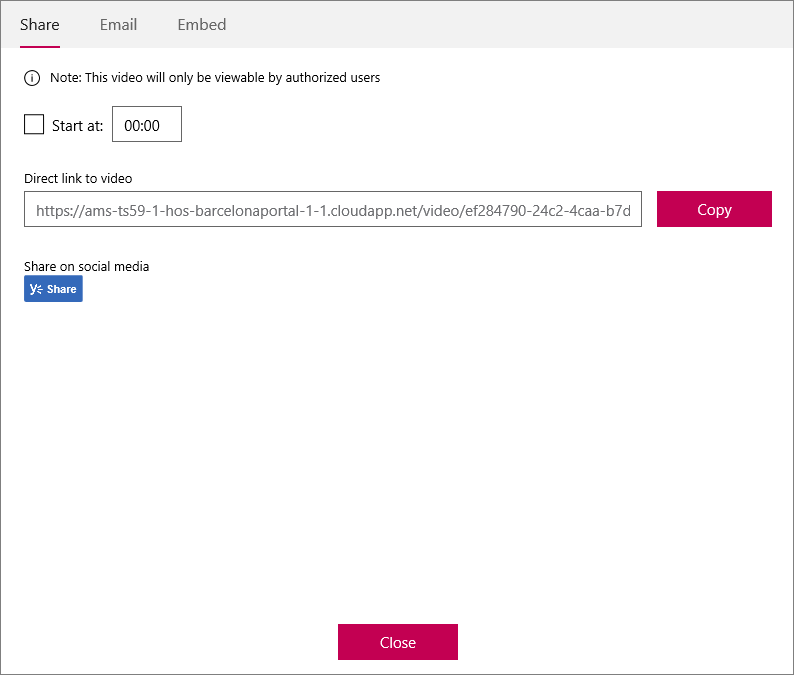
Chia sẻ qua email
-
Trên trang Chia sẻ, chọn tab Email và thêm danh sách người dùng hoặc nhóm mà bạn muốn chia sẻ hoặc nhập địa chỉ email từ công ty của bạn.
-
Chọn Gửi và đóng và một email sẽ được gửi đến những người đó.
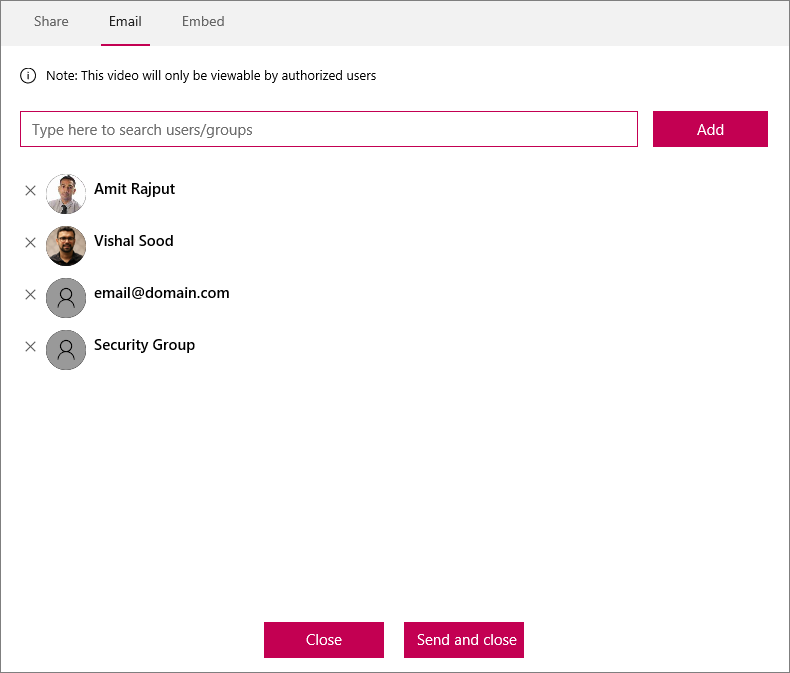
Gửi liên kết đến đồng nghiệp với thời gian bắt đầu cụ thể
Để chia sẻ video vào một thời điểm cụ thể, hãy chọn hộp kiểm Bắt đầu tại và đặt thời gian bạn muốn chia sẻ video tại. Thời gian sẽ điền trước dựa vào thời điểm bạn chọn biểu tượng Chia sẻ 
Bạn có thể phát video hoặc tìm cách tìm điểm mong muốn, rồi chọn biểu tượng Chia sẻ 
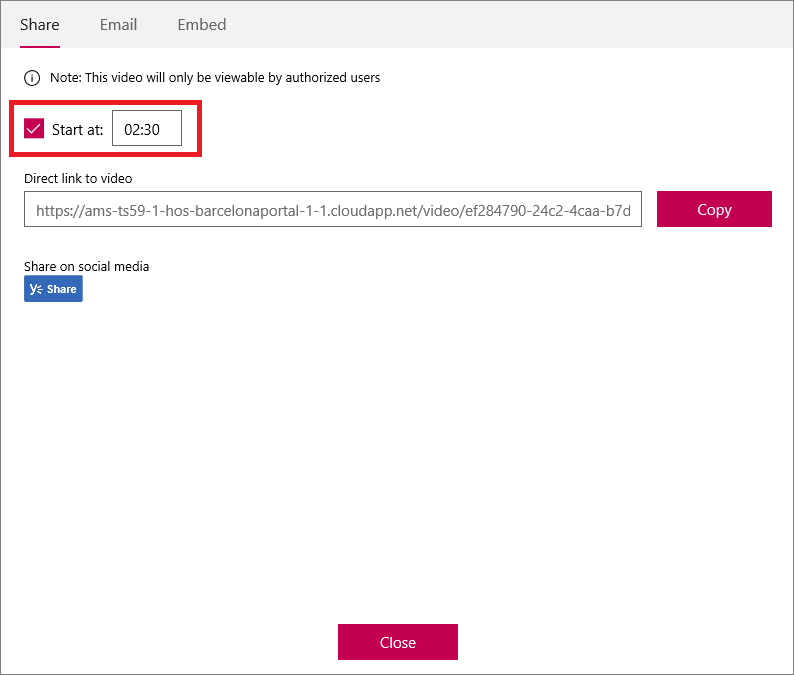
Chia sẻ trực tiếp trên Yammer
Chọn Chia sẻ Yammer trên tab Chia sẻ. Thao tác này sẽ mở trang chia sẻ Yammer, nơi bạn có thể chia sẻ video với đồng nghiệp của mình trên Yammer và trong các nhóm Yammer. Sau đó, người dùng có thể xem video trực tiếp trong Yammer.
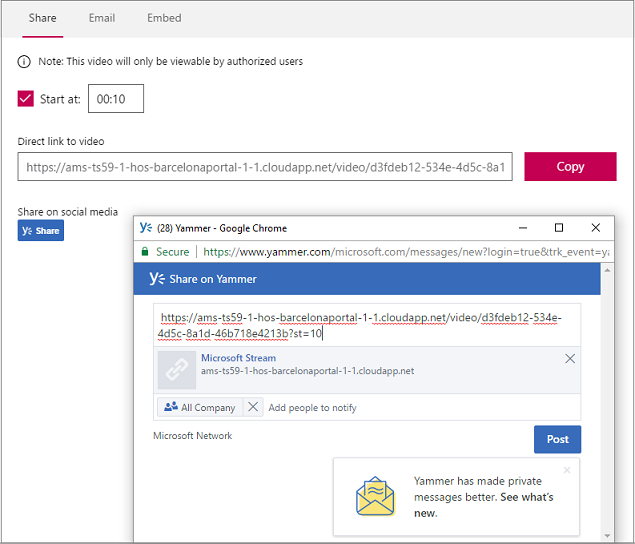
Để tìm hiểu thêm về tính năng phát lại nội tuyến trong Yammer, hãy xem mục Sử Microsoft Stream trong Yammer.
Quyền đối với video của bạn
Chỉ những người được phép xem video mới có thể xem video đó. Theo mặc định, khi bạn tải lên một video, các quyền được thiết lập để video được hiển thị cho toàn bộ công ty. Nếu bạn muốn chỉ định quyền cho những người dùng/nhóm cụ thể, bạn có thể tùy chỉnh quyền video. Bạn có thể thực hiện việc đó trong quá trình tải lên hoặc sau đó bằng cách chỉnh sửa quyền video.
Để chọn nhóm/kênh hoặc người dùng cụ thể, hãy đi tới tab Quyền và chọn ai có thể xem video. Để xem video, họ phải đăng nhập vào Microsoft Stream. Bạn cũng có thể đặt chế độ riêng tư cho video.
Tính năng chia Microsoft Stream bên ngoài chưa hỗ trợ kịch bản chia sẻ với bên ngoài cho khách hoặc những người bên ngoài tổ chức của bạn. Chúng tôi biết rằng các tính năng này rất cần thiết và chúng tôi đang nghiên cứu các kế hoạch về cách xây dựng các tính năng này. Bạn có thể thêm bình chọn và nhận xét của mình vào những ý tưởng này trên diễn Microsoft Stream ý tưởng:
-
Ý tưởng: Chia sẻ bên ngoài ẩn danh công khai cho Stream
Xem thêm
Mời đồng nghiệp sử dụng Microsoft Stream How Stream hoạt động với nhiều sản phẩm khác nhau










